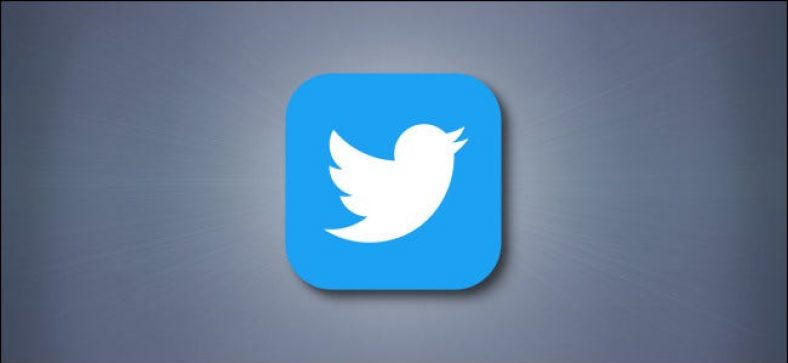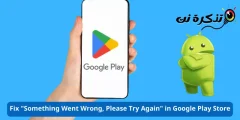Twitter Det är en populär social media -plattform för viktiga konversationer och tillkännagivanden. De flesta företag och privatpersoner använder Twitter För att göra meddelanden och dela livsuppdateringar, med hjälp av dess mikroblogg -format. Medan Twitter låter dig öppna trådar genom tweets, erbjuder den också en direktmeddelandefunktion (DM) för att få kontakt med människor mer privat. Twitter DM används ofta för att få kontakt med arbetskamrater, dela kattmemor med vänner eller bara för att ha privata konversationer. Nyligen introducerade Twitter också möjligheten att skicka röstmeddelanden i DM.
Twitter meddelade för över en månad sedan, om förmåga För att skicka och ta emot röstmeddelanden DM. Denna funktion introducerades ursprungligen på några få marknader.
Hur man skickar ljudmeddelanden i Twitter DM
Om du är en användare i Indien, Brasilien eller Japan bör du enkelt kunna skicka röstmeddelanden i direktmeddelanden. utfärdad Twitter Denna funktion tillkännagavs i februari och kommer att göras tillgänglig i etapper. Det verkar bara fungera på mobilappversionen av Twitter och du kommer inte att kunna skicka röstmeddelanden via skrivbordssidan. Se till att installera Twitter från Google Play Butik أو app Store Och registrera dig för att börja använda plattformen. Följ i alla fall de enkla stegen nedan för att skicka ljudmeddelanden i Twitter DM.
-
Öppen Twitter och klicka på ikonen DM (kuvert) I flikfältets nedre högra hörn.
-
Klicka på ikonen nytt meddelande Det visas i det nedre högra hörnet.
-
Hitta den användare du vill skicka ett röstmeddelande till. Du bör kunna skicka ett röstmeddelande till alla Twitter -användare, oavsett om du följer dem eller de följer dig, så länge deras direktmeddelanden är öppna för kommunikation.
-
Klicka på ikonen ljudinspelning det De visas längst ner, bredvid textfältet.
-
Twitter måste be om tillstånd för att spela in ljud. När du har aktiverat behörigheterna, börja spela in ditt röstmeddelande. Twitter tillåter cirka 140 sekunders inspelning per meddelande.
-
När du är klar med att prata, frihet knapp röstinspelning . Ett röstmeddelande ska visas i textfältet. Du kan spela det en gång för att se hur det ser ut. Om du inte gillar det finns också ett alternativ إلغاء För att kasta det inspelade ljudet och spela upp igen.
-
Om ljudinspelningen är bra, tryck på pilikonen bredvid klippet för att skicka ljudmeddelandet. Du kan spela det efter att du skickat det också.